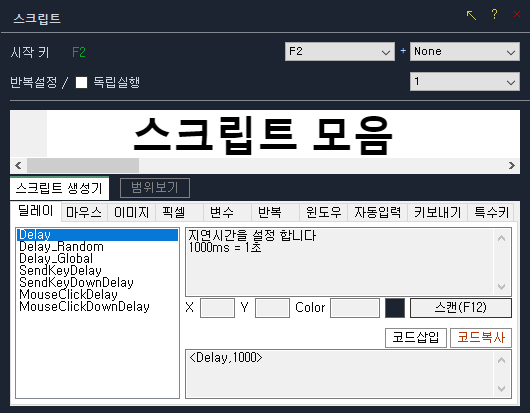"이거 불법 아님?" 일반인도 쉽게 만드는 초간단 매크로

심플핫키 매크로 프로그램을 사용해주셔서 정말 감사합니다.
오늘은 많은 분들이 궁금해하시는 "파일 읽고 쓰기" 방법에 대해 아주 쉽게 설명드릴게요!
예제 사용법
파일 읽고 쓰기 기능은 텍스트 내용을 파일에 저장하고, 필요할 때 다시 불러오는 아주 유용한 기능이에요. 이 예제를 통해 파일에 텍스트를 저장하고 불러오는 기본적인 개념을 쉽게 이해하실 수 있습니다!
스크립트 예제
<String,a=테스트 파일입니다>
<FileWrite,test.txt,a>
<Msg_Box,test.txt 파일 생성됨>
<FileRead,test.txt,b>
<Msg_Box,b>
스크립트 설명
- <String,a=테스트 파일입니다> 명령어는 테스트 파일입니다라는 텍스트를 변수 a에 저장합니다.
- <FileWrite,test.txt,a> 명령어는 변수 a에 저장된 내용을 test.txt라는 파일에 기록합니다.
- <Msg_Box,test.txt 파일 생성됨>은 test.txt 파일이 성공적으로 만들어졌다는 것을 사용자에게 알려주는 팝업입니다.
- 그 다음 <FileRead,test.txt,b> 명령어를 사용해 test.txt 파일의 내용을 읽어오고, 이 내용을 변수 b에 저장합니다.
- <Msg_Box,b>를 통해 변수 b에 저장된 파일 내용을 사용자에게 다시 보여주는 흐름입니다.
참고로 파일로 기록되거나 파일에서 읽어온 변수값은 전역변수로 사용할 수 있어서 다른 매크로에서도 그대로 불러 쓸 수 있어요!
예제 활용 방법
이 예제는 다음과 같은 상황에서 활용하면 좋아요:
- 로그 기록: 자동화 작업 중 발생하는 특정 이벤트를 텍스트 파일에 기록하여 추후에 확인할 때.
- 데이터 백업: 매크로 실행 과정에서 중요한 데이터를 파일로 저장해두고 싶을 때.
- 데이터 공유: 여러 매크로 스크립트 간에 텍스트나 설정 값을 공유할 때.
- 설정 저장: 사용자가 입력한 값이나 선택한 옵션을 파일로 저장하여 다음에 프로그램을 실행할 때 자동으로 불러오고 싶을 때.
쉽고 간단하지만 매우 강력한 사용법이에요! 다양한 자동화 작업에서 핵심 데이터를 저장하고 불러오는 데 꼭 필요한 기능이랍니다.
'SimpleHotkey_Script' 카테고리의 다른 글
| 아직도 노가다 캡처하세요? 이 매크로 하나면 당신의 인생이 바뀝니다 (0) | 2025.09.18 |
|---|---|
| 당신이 몰랐던 매크로의 숨겨진 기능: 이 방법으로 Ctrl+V를 사용하세요! (1) | 2025.09.01 |
| 심플핫키 INI 읽기/쓰기, 자동화 업무 활용 예제 (0) | 2025.07.16 |
| 한 번만 사용하면, 게임이 훨씬 편해집니다 (0) | 2025.05.15 |
| 매크로로 텔레그램 봇 만들기, 5분 만에 완성 (2) | 2025.04.16 |